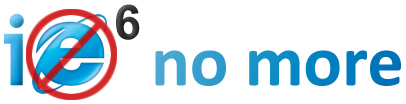들어가며
알툴즈와 관련하여 애드웨어 및 프리웨어와 관련한 논쟁이 내 블로그에서 일었다. 요는 이스트소프트 측에서는 자신들의 소프트웨어를 "프리웨어"라고 한 적이 있느냐 없느냐이지만, 그 과정에서 논의에 참의한 이들이 사용한 라이선스의 개념이 서로 달라 약간 오해를 빚기도 했다.
그래서 이 글에서는 라이선스의 종류와 의미를 알아보도록 하겠다.
- 참고 : 이 글에 나오는 용어의 정의는 사람에 따라 조금씩 달라질 수 있습니다.
라이선스의 뜻과 종류
라이선스는 "(사용) 허가"라는 뜻을 가지고 있다. 물론 "면허"라는 뜻도 있다. 컴퓨터 프로그램에서는 "사용 허가"라는 뜻으로 쓰인다.
컴퓨터 프로그램의 라이선스는 그 분류에 따라 여러 가지 라이선스가 존재한다.
일단 라이선스 사용료에 따른 분류가 있다. 이것을 라이선스 사용료를 직간접적으로 지불하지 않는 것과 직접적으로 지불하는 방식, 간접적으로 지불하는 방식으로 나뉜다. 라이선스 사용료를 지불하지 않는 라이선스를 가진 소프트웨어는 프리웨어라고 부른다. 물론 프리웨어 라이선스라도 일정한 제한을 두고, 그 외의 경우는 라이선스 사용료를 지불해야 사용할 수 있는 제한적 프리웨어도 있다. 사용료를 지불하는 방식에 따라서 셰어웨어와 일반 상용 프로그램으로 나눌 수 있다. 요즘에 자주 등장하는 애드웨어는, 사용료 지불방식으로 보자면, 사용료를 간접적으로 지불하는 셰어웨어이다.
기술 공개(프로그램 소스코드 공개)에 따라 라이선스를 구분할 수도 있다. 저작권이 소멸된 경우 그 기술 공개가 무제한이다. 이런 경우 퍼블릭 도메인이라 부르며, 그러한 소프트웨어를 퍼블릭 도메인 소프트웨어(Public Domain Software, 흔히 'PDS'라고 약칭한다)라고 부른다. PDS보다는 제한이 있지만 그 기술이 충분히 공개된 소프트웨어를 오픈소스 소프트웨어라고 부르며, 그와 반대로 기술이 공개되지 않은 소프트웨어를 클로즈드소스 소프트웨어라고 부른다.
소프트웨어의 배포 방식에 따라서도 라이선스를 분류할 수 있다. 다른 상품처럼 상자에 담겨 판매되는 제품을 상용 소프트웨어이라고 부르기도 한다. 이 경우 정확한 명칭은 소프트웨어의 판매용 버전(Retail version, 소매판)이다. "박스 정품"이라고 부르는 경우도 있다. 그러나 박스 정품은 소매판의 한 종류이다. 박스 정품은 소프트웨어 팩키지가 담긴 미디어(요즘에는 CD 또는 DVD) 및 그와 관련한 사용자 설명서 등이 포함된 꾸러미를 일컫는다. 그에 반해 소프트웨어 팩키지가 담긴 미디어만 판매되는 경우는 주얼 제품이라 부른다. 이때 주얼(Jewel)은 보석이라는 뜻도 있지만, 여기에서는 CD/DVD 케이스의 별칭이다. 반짝거리는 CD/DVD 및 그 케이스가 보석같다고 해서 붙여진 별명이라고 한다. 또한 배포 과정에서 다운로드 방식을 이용하는 상용 제품은 ESD(Electronic software distribution, 전자 소프트웨어 배급)라고도 부른다.
한편 배포 및 소프트웨어 설치 과정에서 "비닐을 뜯으면 사용 계약서에 동의하는 것으로 간주합니다."라거나 "동의한다면 [다음]을 클릭하세요"라는 메시지가 나타나는 방식도 있다. 이는 비닐로 싸인 박스 상태로 배포하는 방식은 시링크랩 라이선스(Shrink-wrap license)라고 부르며, 클릭함으로써 동의를 구하는 방식을 클릭랩 라이선스(Click-wrap license)라고 부른다.
프리웨어 라이선스의 제한
일반적인 제한
프리웨어 라이선스로써 소프트웨어를 사용할 때는 한계를 지닌다.
프로그램을 수정해서는 안 된다. 그 소스코드나 바이너리를 수정해서는 안 된다. 둘 가운데 하나 또는 전부 수정할 수 없다. 다만 프리웨어로 배포되는 소프트웨어가 다른 기술 공개 라이선스를 가지고 있다면 소스코드를 수정하거나 바이너리를 수정할 수 있다.
이때 코드 수정에 대한 사항은 소스코드가 수정되었다면 그것을 혼자 쓸 목적으로 수정하는 것은 허용된다. 다만 절대 외부에 공개해서는 안 된다. 소프트웨어와 관련한 격언 가운데 "책을 사서 보듯이 하라."라는 말이 있다. 이는 책을 사서 읽다가 마음에 들지 않는 내용이 있을 때 고칠 수 있다. 그러나 그것을 외부로 공개해서는 안 된다. 이처럼 소프트웨어도 고치고 싶다면 고친 다음 혼자서만 써야 한다. 그러나 대부분의 사람이 고친 프로그램을 외부로 유출시킴으로써 문제를 일으킨다.
한편 소프트웨어의 바이너리는 주로 실행코드를 포함한 실행파일을 일컫는다. 그러나 소프트웨어 라이선스와 관련한 경우에는 설치 프로그램도 바이너리로 볼 수 있고, 프로그램의 일부인 그래픽 이미지 파일이나 사운드 파일도 바이너리로 볼 수 있다. 예컨대 소프트웨어의 설치본을 다운로드 받았다면, 그 설치본은 물론이고, 설치된 뒤의 구성요소 하나하나까지 고치서는 안된다는 뜻이다.
물론 소프트웨어의 경우 암묵적으로 수정을 허용하는 부분이 있기는 하지만, 그러한 부분은 명시적으로는 금지된 경우가 대부분임을 기억해야 한다.
대상 및 목적에 따른 제한
프리웨어를 사용할 때 "무료로 사용"하거나 "무료로 제공"되는 특정한 조건이 딸린 경우가 있다. 예컨대 내가 좋아하는 XnView의 경우 제작자의 허락 또는 동의 없이는 상업용으로 사용할 수 없다. 그리고 개인적인 비상업적 용도(private non-commercial), 교육적 용도(educational use) 및 비영리 재단(non-profit organization)을 위해 프리웨어로 제공된다는 제한을 가진다. 서양의 경우 교육적 용도는 교육 기관에서의 교육용 프로그램으로 사용한다면, 대부분 교육적 용도로 인정된다. 설령 그것이 사설 교육기관이라도 프리웨어로 이용할 수 있다.
프리웨어의 경우 재배포에 대한 제한이 있는 경우가 많다. 다시 말해 프리웨어를 다시 배포할 때는 첫 배포자의 의사에 따라야 한다는 뜻이다. 반면에 재배포를 무제한적으로 허용하는 경우도 있다. 이러한 재배포와 관련해서는 임의로 재가공하여 악성코드 등을 심는 경우가 있기 때문에 대부분 제한하고 있다.
이렇듯 프리웨어는 사용하는 대상이나 사용 목적에 따라 프리웨어가 아닌 셰어웨어로 바뀌기도 한다. 그게 아니라면 애초부터 상업용 버전의 기능을 줄여 프리웨어 버전을 배포하기도 한다. 이러한 행위는 프리웨어가 프로그램 제작사 및 판매사의 영업 도구로써 쓰인다는 방증이다. 예컨대 XnView는 교육기관 등에 무료로 배포하여 수업시간에 교육용으로 사용하게 함으로써 수업을 마친 뒤에도 업무에서 자기네 제품을 계속 사용하게 하려는 판촉 활동의 일환이다.
애드웨어 라이선스
애드웨어는 광고를 삽입하는 등 광고가 매개가 되어 소프트웨어 라이선스가 성립하는 소프트웨어를 가리킨다. 법적인 의미에서 광고가 삽입되어 있더라도 프로그램 라이선스에 영향을 주지 않는다면, 그것은 애드웨어가 아니다.
애드웨어에서는 대부분 "무료 제공" 또는 "무료 사용"이라는 표현을 사용하지 않는다.(내 지식이 부족한 탓인지 애드웨어임에도 "무료 제공"이라는 표현을 사용한 소프트웨어는 알툴즈가 유일하다고 알고 있었다. 최근 확인한 결과 그레텍에서도 자사의 곰플레이어와 곰TV를 프리웨어처럼 배포하고 있었다.) 다만 "무료 다운로드" 또는 "프리 다운로드"라는 표현은 "무료 제공"과는 다른 표현이다. 자주 혼동하지만 "무료 다운로드"나 "프리 다운로드"는 그 말의 의미가 "다운로드"에 한정될 뿐 소프트웨어의 라이선스와는 아무런 관련이 없음을 꼭 명심해야 한다.
알약의 라이선스 표시 화면. 프리웨어로 오인하기 쉽다.
애드웨어가 처음 등장했을 때에는 프리웨어로 취급했다. 그에 대한 금전적 대가를 (직접) 지불하지 않았기 때문이다. 그러다가 스파이웨어 및 맬웨어와 관련한 사생활 침해에 대한 문제가 제기되면서 애드웨어를 "공짜," 곧 금전적 무료로 볼 수 없다는 주장이 제기되었다. 한편으로 프리웨어에 대한 재정의가 있게 된다. 그에 따라 프리웨어는 직접적인 금전적 대가의 지불뿐만 아니라 간접적인 대가의 지불도 없는 소프트웨어만을 가리키게 되었고, 간접적으로 대가를 지불하는 소프트웨어도 광의의 셰어웨어로 분류하게 된다. 이런 관점에서 보면 애드웨어도 셰어웨어의 일종이다.
게다가 셰어웨어이면서 별다른 제약 없이 사용할 수 있는 소프트웨어도 있다. 그런 소프트웨어 가운데 종료할 때 광고가 나타나는 프로그램은 어떻게 보아야 할까? 그것은 요즘 말하는 애드웨어의 원조 격인 소프트웨어라고 할 수 있다. 그러한 소프트웨어의 존재는 애드웨어가 셰어웨어의 일종이라는 주장에 근거를 제공한다.
그 반면에 애드웨어는 그 프로그램이 작동할 때 광고를 보여준다는 점에서 그러한 고전적인 애드웨어와는 구별된다. 고전적인 애드웨어는 실행 과정에서는 아무런 광고도 보여주지 못함에 반해, 애드웨어는 실행하는 도중에 줄곧 광고를 보아야 한다는 점이 다르다. 좀 더 효율적인 광고 시스템으로 볼 수도 있고, 광고를 보여주지만 프리웨어인 경우와의 다른 점이라고 볼 수도 있다. 다시 말해 광고가 나타나더라도 그 광고가 소프트웨어의 사용에 직간접적인 영향을 주지 않는다면 애드웨어가 아닌 프리웨어로 해석할 수도 있다는 점이 고전적 애드웨어와 요즘의 애드웨어의 차이점이라고 할 수 있다.
한편 고전적 애드웨어는 처음부터 셰어웨어로서 광고와 함께 등록 메시지(Nag Screen)를 출력하는데 반해 요즘의 애드웨어는 대부분 등록 화면은 나타나지 않는다. 이때 (요금을 지불하라는) 등록 화면이 나타난다면 그 애드웨어는 셰어웨어로도 볼 수 있다. 반대의 경우로, 광고 화면을 보여주더라도 환경 설정 등에서 별다른 등록 과정 없이 그 광고 화면을 제거할 수 있다면, 그 소프트웨어는 애드웨어이지만 프리웨어로 볼 수 있다.
기타
클릭랩 라이선스(Click-wrap license)는 시링크랩 라이선스(Shrink-wrap license)를 컴퓨터 프로그램에 적용한 것으로도 볼 수 있다.
윈도용 응용프로그램 가운데 GPL로 배포되는 많은 프로그램이 이 클릭랩 라이선스 방식을 취하고 있다.
Code::Blocks 설치 화면에 나타난 클릭랩 라이선스 방식
위 화면에서 보면 GNU GENERAL PUBLIC LICENSE Version 3(29 June 2007)를 따르는 소프트웨어임을 확연히 알 수 있게 할 목적으로 클릭랩 라이선스 방식을 취하고 있다. 이때 [I Agree] 단추를 클릭하게 되면, 거기에 적힌 말 그대로 "나는 동의한다."라는 뜻이 된다.
이러한 클릭랩 라이선스 방식은 비단 소프트웨어의 배포에만 쓰이지 않고, 웹사이트의 회원 등록 양식에서도 자주 쓰인다. 그때는 동의 단추가 아닌 동의 여부를 기록하는 체크 박스를 이용하는 경우가 많다.
한편 클릭랩 라이선스를 이용하여 경고문이나 안내말 등을 출력할 수도 있다. 한국의 프로그램 가운데에는 이 클릭랩 방식을 거치지 않고, 무조건 동의로 간주하고 프로그램을 설치해 버리는 경우도 있는데, 엄밀히 말해서 그러한 프로그램 설치 및 배포 방식은 사생활 침해에 해당한다. S사와 L사의 휴대폰 관련 프로그램을 설치할 때 그러한 클릭랩 라이선스 방식을 거치지 않고 바로 설치하는 경우가 있으므로 주의할 필요가 있다.
결론
프리웨어란 그 소프트웨어를 사용할 때 금전적 대가를 직접적으로 지불하지 않음은 물론이고 간접적으로도 지불하지 않는 소프트웨어를 가리킨다. 이것은 대가를 간접적으로 지불하는 애드웨어나, 후불제 방식을 주로 취하는 셰어웨어와 구별되는 소프트웨어 사용 허가 방식이다.
관련 문서
이 글은 스프링노트에서 작성되었습니다.
'이야기 > 왕미친놈의 흰소리' 카테고리의 다른 글
| 세종시 수정안은 국제기구 유치도 불가능! (0) | 2010.05.01 |
|---|---|
| 수꼴의 삼중성 (8) | 2010.04.09 |
| 홍준표, 너나 잘하세요. (0) | 2009.10.16 |
| 경술국치 (0) | 2009.08.29 |
| 사사오입 (0) | 2009.07.23 |